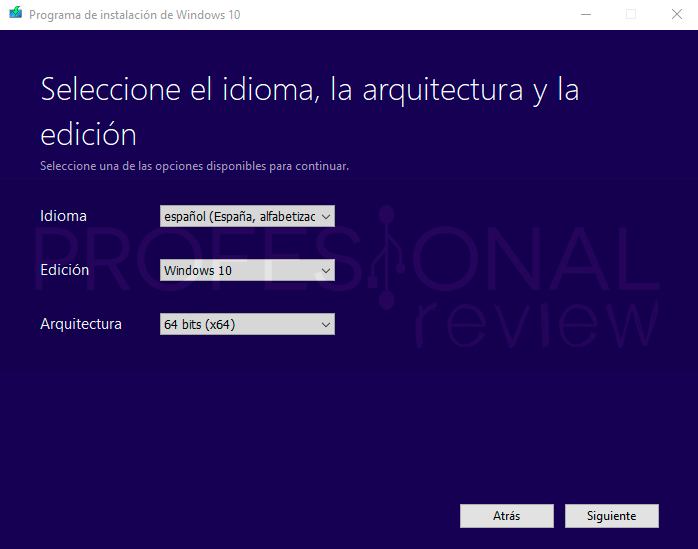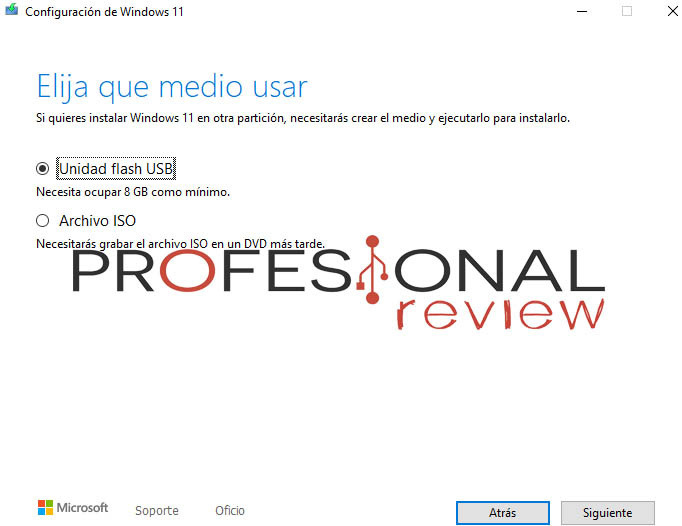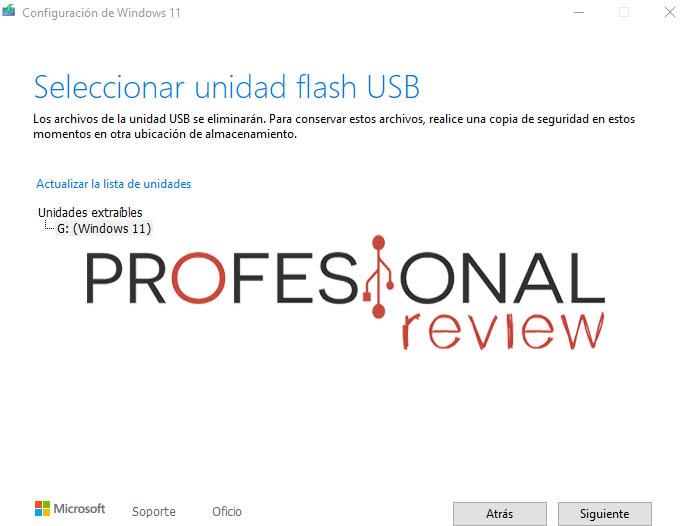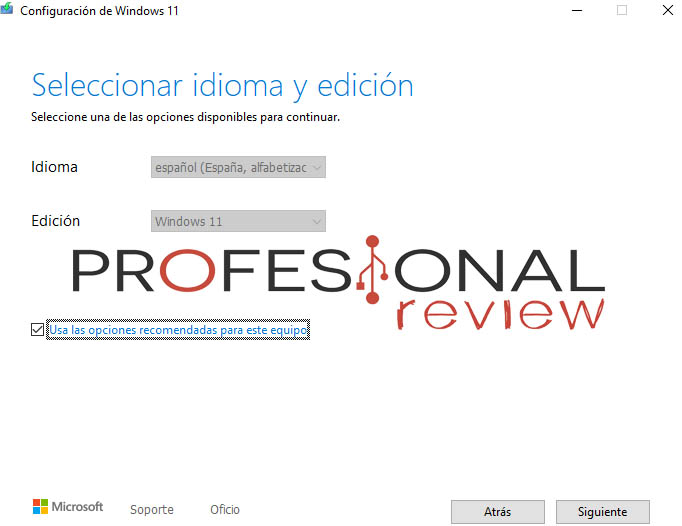Analizamos a fondo la herramienta Media Creation Tool, ideal para descargarse y transformar nuestro USB en booteable con Windows 11. Nos sirve para instalar Windows 11 a través de un USB o un CD/DVD, aunque podemos hacerlo directamente encima.
Microsoft sabe apreciar el éxito de las herramientas que saca al mercado, y es que Media Creation Tool lleva muchos años con nosotros. Gracias a ella, ya no es necesario comprar una copia física del sistema operativo, reduciendo el coste de comprar una licencia de Windows. Es muy fácil usarlo, pero hemos querido echar un vistazo para ver si ha cambiado algo.
Índice de contenidos
Qué es Media Creation Tool
Se trata de un programa que no requiere instalación y que es desarrollado por Microsoft con el fin de que el usuario se pueda descargar Windows e instalarlo al mismo tiempo en una unidad USB o CD/DVD. De esta manera, no hace falta descargar por un lado, y usar un programa de terceros (Rufus, por ejemplo) por otro lado.
Simplifica muchísimo la operación, el ejecutable no pesa practicamente nada y todo queda en casa de Microsoft, por lo que es más seguro. Decir que es un programa gratuito que se ofrece en la misma página web de Microsoft y que requiere de conexión a Internet para usarse porque su objeto principal es descargar el sistema operativo.
Lleva usándose desde hace años, ya con Windows 8 disponíamos de esta herramienta sin problemas, la cual ha cambiado la forma de instalación de Windows. Ahora, todo es virtual y no hace falta comprar ninguna licencia en físico (en Windows 11 ni existen), por lo que podemos optar a un sistema operativo más barato.
La duración del proceso de instalación en la unidad de destino que elijas variará según la conexión que tengas. Cuando haya terminado, solo tenemos que reiniciar el PC, acceder a la BIOS para cambiar la prioridad de arranque (del SSD a la unidad de destino en la que hemos descargado Windows 11) y solo quedará iniciar de nuevo para acceder al asistente de instalación de Windows.
Media Creation Tool en Windows 11
Podemos descargarlo en la página web de Microsoft y veréis que no necesitaremos instalación, así como tampoco ha cambiado nada a nivel interfaz. Hay que decir que Microsoft advierte en su página web los requisitos que debemos cumplir antes de descargar esta herramienta.
En primer lugar, hace referencia a los requisitos de Windows 11 que nuestro PC debe cumplir si queremos instalar esta versión. Luego, podremos elegir idioma y nos advierten de que si vamos a instalarlo en un pendrive o HDD externo, necesitaremos que esté formateado y que contenga 8 GB de espacio libre como mínimo.
Siempre advertimos que usar este programa supone perder todos los datos que teníamos guardados en la unidad que vamos a usar. Volviendo con el programa, no vemos ninguna diferencia; de hecho, si descargamos Media Creation Tool con Windows 10 no nos dejará ejecutarla porque el S.O reconoce que estamos ejecutando la misma herramienta.
Por tanto, parece que Microsoft simplemente ha cambiado el archivo que Media Creation Tool tiene que descargarse, siendo Windows 11 en esta ocasión. Supongo que todavía tendremos que esperar para ver toda la página en español porque todo está en inglés.
No os preocupéis por la selección de idioma porque podremos hacerlo dentro de Media Creation Tool, pudiendo seleccionarlo manualmente o dejar que lo configure según nuestro Windows (detectará automáticamente qué idioma usamos).
Una cosa sí que ha cambiado: solo podemos instalar versiones x64. Esto es porque desaparecen las distinciones de Windows entre 32 y 64 bits, habiendo solo versiones para la segunda. Considero que es positivo a efectos de rendimiento, del hardware que hay hoy en día y a la hora de descargar cualquier suite de programas (Office, Photoshop, etc.): ya no hay que elegir entre 32 bits o 64 bits.
Recordar que en el caso de querer grabar Windows 11 en un DVD (recordad que pesa 5 GB aproximadamente), descargaremos la ISO en nuestro PC. Por este motivo, recomiendo a quienes queráis hacerlo de esta manera a descargaros la ISO desde la página web y no Media Creation Tool para instalar Windows 11.
¿Por qué? Considero que es absurdo descargarse un programa para hacer lo mismo que puedes hacer desde Chrome, Edge o Firefox.
¿Ha cambiado algo?
En grandes rasgos no, incluso vemos que Windows detecta que es el mismo ejecutable si ejecutamos MediaCreationToolWin10 y MediaCreationToolWin11. El único cambio que vemos es que no se puede elegir entre versión de 32 bits y 64 bits, ya que Windows 11 solo está desarrollado en 64 bits.
De hecho, no es cuestión de Media Creation Tool y Windows 11, sino que se trata de un requisito de la nueva versión: solo chips de 64 bits, sean un SoC o una CPU. Eso sí, el SoC o la CPU debe estar dentro de «las compatibles». Aun así, os recomendamos que visitéis los requisitos de Windows 11 que analizamos nosotros porque Microsoft ha sido muy estricta para, luego, poder instalar y usar sin problemas dicho S.O sin cumplir ciertos requisitos.
Esperamos que os haya sido de ayuda esta información. Si tenéis alguna duda, podéis comentar abajo y os respondemos en breve.
Echa un vistazo a cómo instalar Windows 11
¿Descargáis ISO o usáis Media Creation Tool?